Affinity Designer pakub laia valikut tööriistu, et luua muljetavaldavaid pikslipõhiseid graafikaid loomiseks. Pikslitööriist võimaldab sul töötada täpselt piksli kaupa ja luua seeläbi detailseid kunstiteoseid. See õpetus juhendab sind vajalike sammude kaudu, et kasutada pikslitööriista tõhusalt ja valmistada oma dokument ette pikslipõhiste graafikate jaoks.
Peamised järeldused
- Pikslitööriist võimaldab täpset tööd pikslipersonas.
- Ruudustik aitab piksleid täpselt paigutada.
- Harja kohandamine võimaldab isikupäraseid kujundusvõimalusi.
Samm-sammult juhend
Esiteks peaksid sa veenduma, et oled pikslipersonas. See võimaldab sul ligipääsu spetsiifilistele tööriistadele pikslitöötluseks. Kontrolli selle jaoks tööriistariba vasakul küljel.
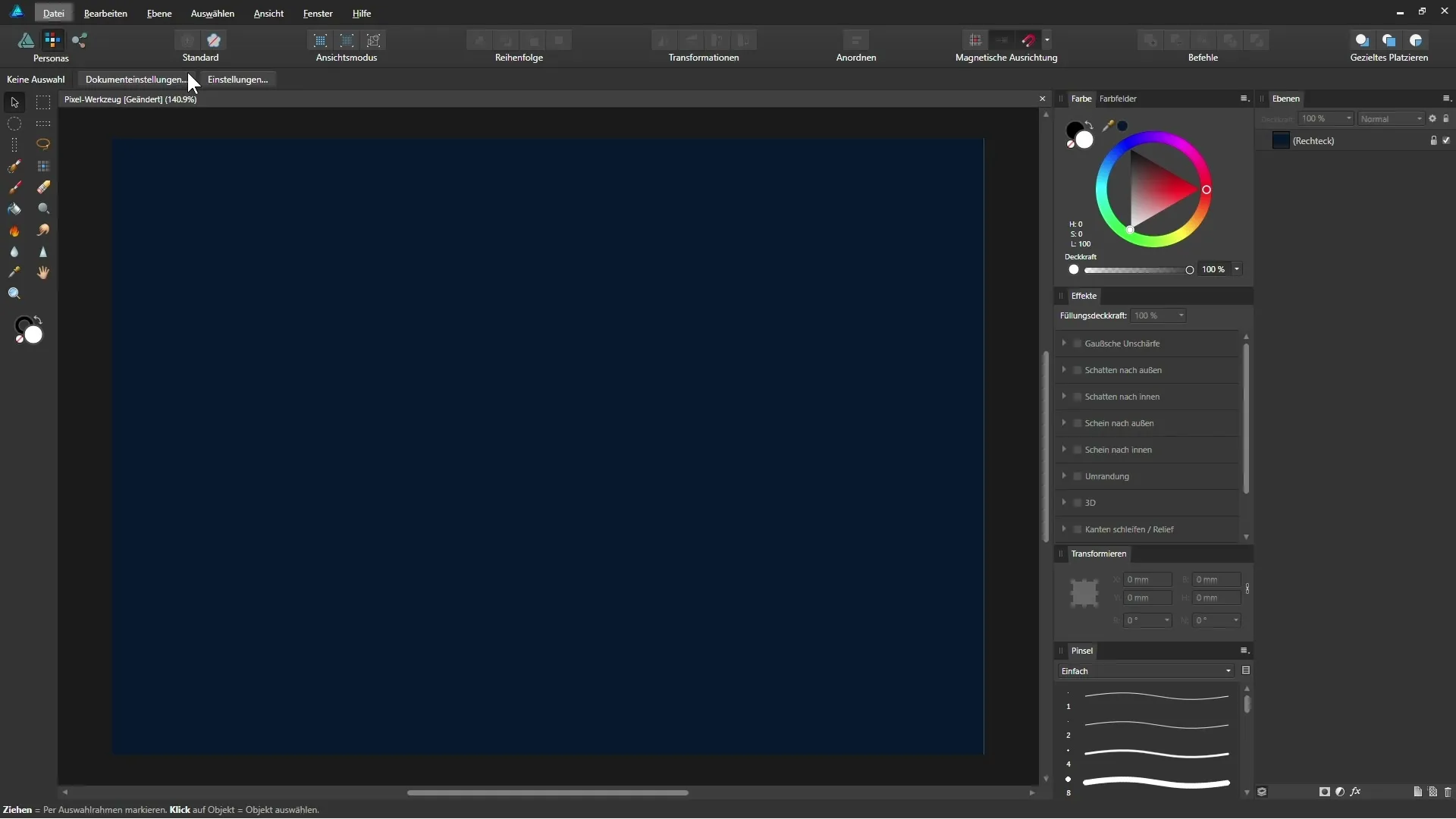
Nüüd, kui oled pikslipersonas, alustame uue piksli taseme lisamisega. Selleks kliki kihtide paletil ja vali alt uus piksli taseme lisamise valik. See tase peaks olema nimetatud "Pixel". Sel tasemel saad nüüd töötada pikslitööriistaga, mille leiad harja ikooni taga. Alternatiivselt saad kasutada ka klahvikombinatsiooni "B", et kiiresti sellele juurde pääseda.
Kuna sa tahad veel täpsemalt töötada, on soovitatav kuvada piksliruudustik. Selleks mine "Vaade" menüüsse ja vali "Ruudustiku ja telgede seadistamine". Siin saad teha ruudustiku jaoks seadeid. Praegu on seadistatud autoruudu, mis ei anna sulle parimaid tulemusi, seega deaktiveeri see valik.
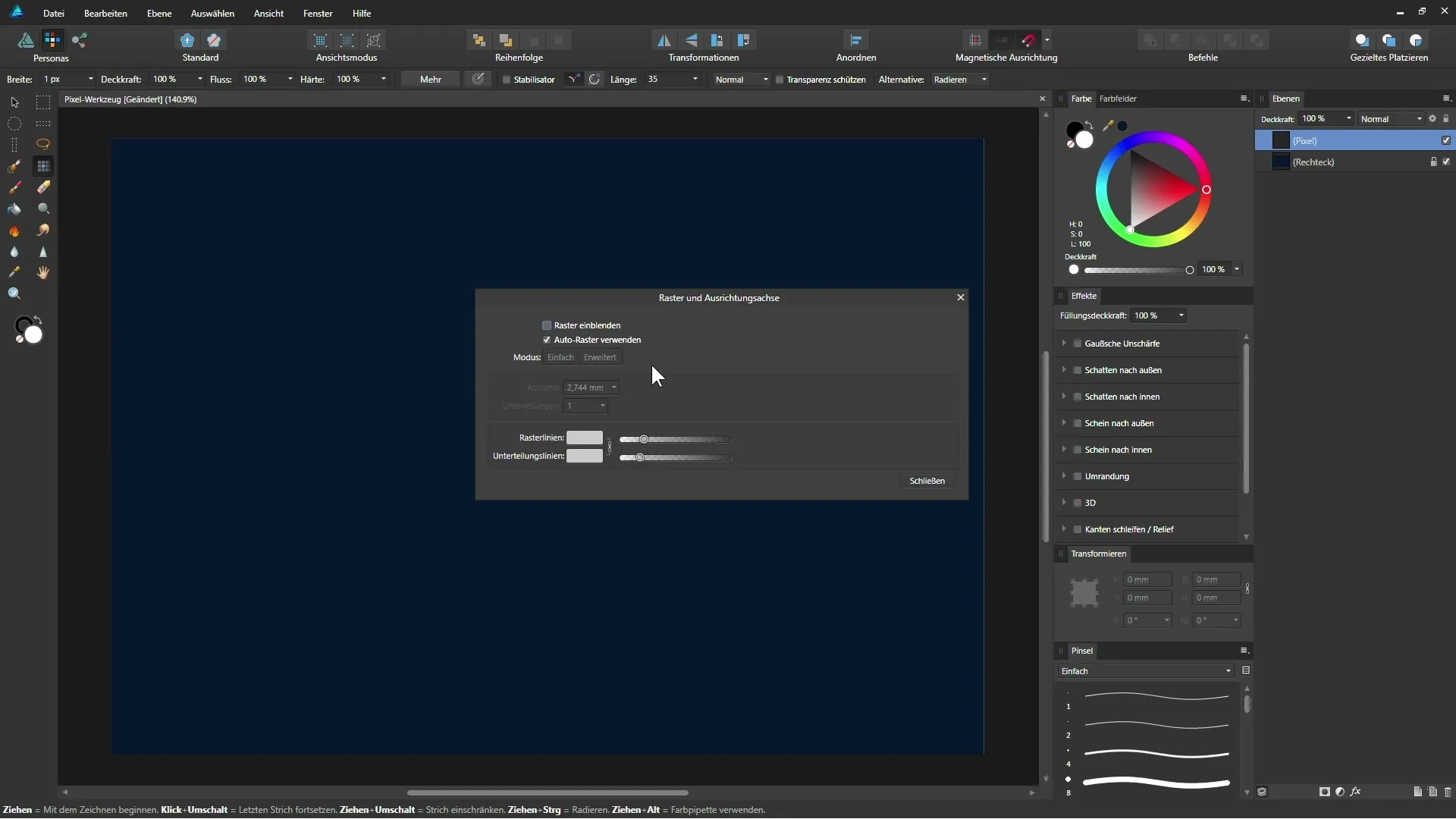
Nüüd peame veenduma, et sinu dokumendi ühikud on õigesti seadistatud. Tihti on need vaikimisi millimeetrites, kuid meie eesmärgil peaksime need muutma piksliteks. Mine "Fail" > "Dokumendi seaded" ja muuda mõõtühikuks piksel. Kinnita "OK" abil.
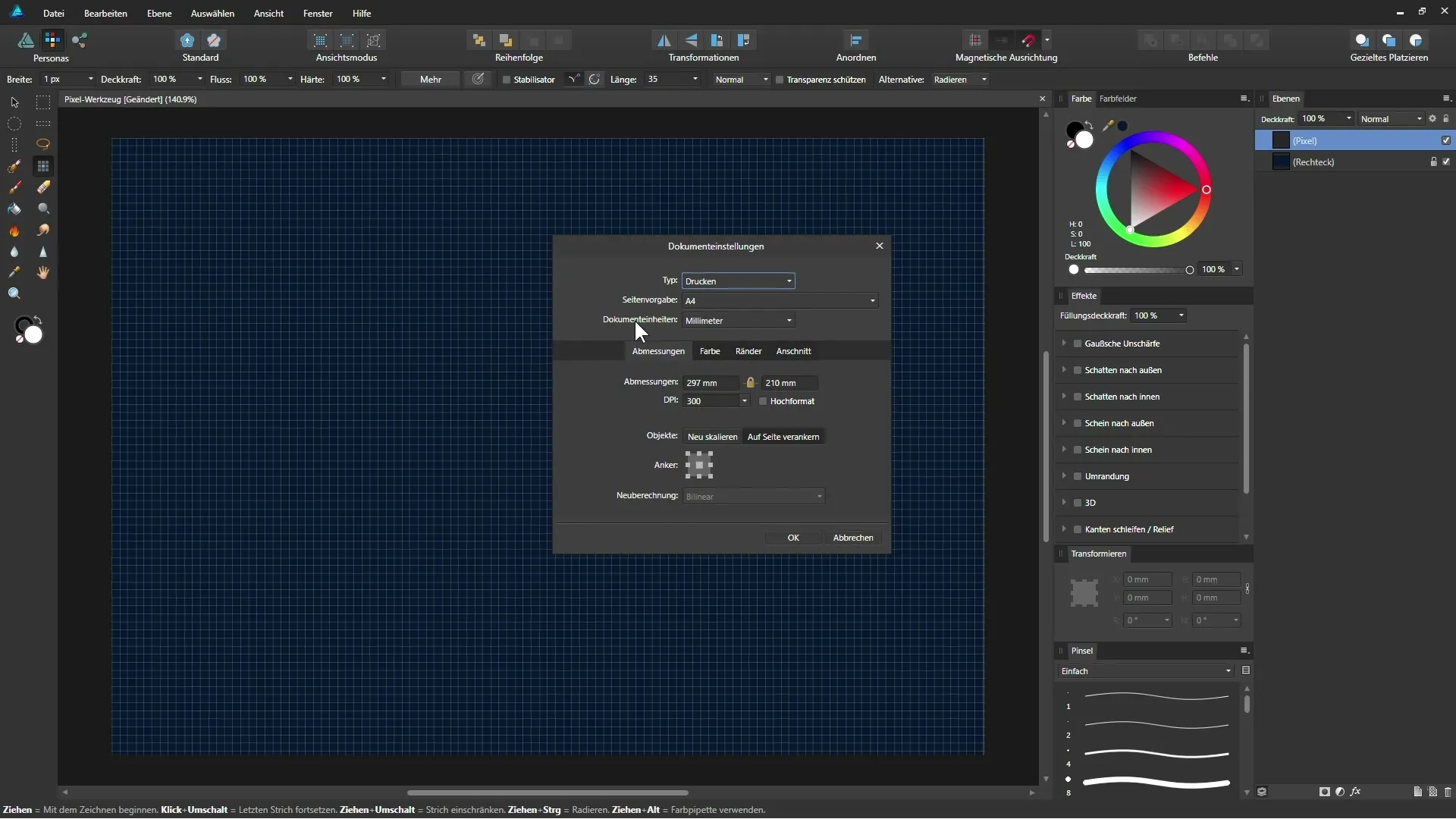
Enne kui saad ruudustiku kohandada, korda oma eelmist sammu, et seadistada ruudustiku seadistused. Aseta vahe üheks piksli ja ka jaotus üheks. Nende seadistustega oled edukalt loonud piksliruudustiku, mis aitab sul täpselt töötada.
Kui sa ei näe ruudustikku väga suurte suurenduste tõttu, siis suumi suurendusvahendiga oma pildile, kuni suudad ruudustikku ära tunda. Kui pikslitööriist on aktiveeritud, näed sa eelvaadet järgmisest pikslist, mida tahad seada. Soovitan värvi seada valgeks, et saaksid selgelt näha, kus töötad.
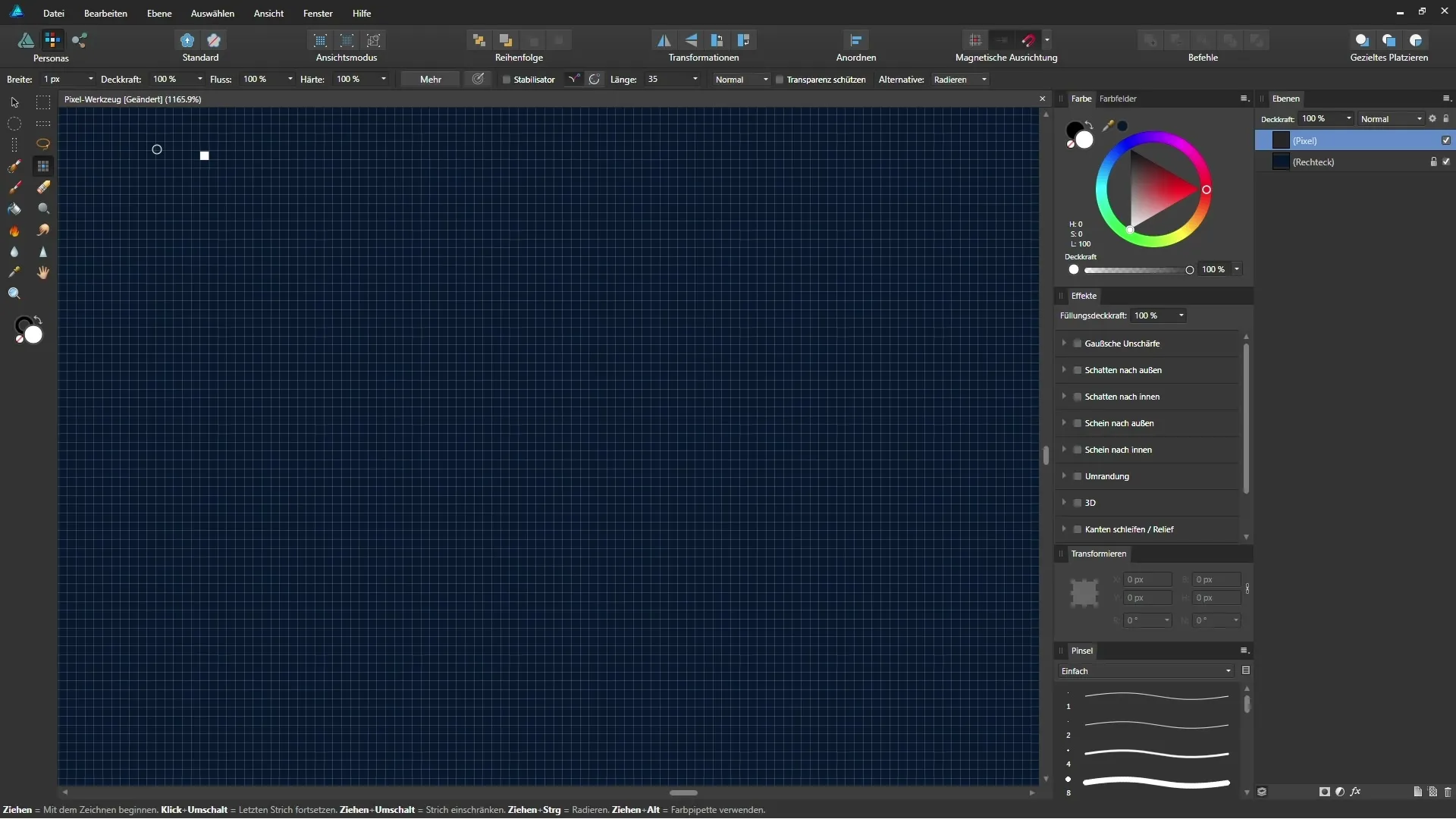
Praegu saad põhiliselt seadistada individuaalseid pikslit. Pange tähele, et antud juhul ei rakendata antialiasingut, mis tähendab, et pikslite servad jäävad teravaks ja täpseteks. Proovi, asetades ühe piksli ruudustikku. Samuti saad jätta väikeseid vahemaid ühe piksli, et saavutada soovitud efekt.
Pikslitööriista oluline element on võimalus vahetada pikslitööriista ja harja vahel. Kui töötad harjaga ja seadistad selle laiuseks ühe piksli, märkad, et siin ei ole teravat üleminekut – pilt saab pehmem, TFT sarnane struktuur. See efekt ei ole sageli soovitud, kui sa piksligraafikat lood, kuna sa tahad pigem säilitada tera, terava ilme.
Nüüd saad hakata pikslitööriistaga loov olema. Joonista lihtsaid kujundeid või figuure, näiteks piksline naeratus. Oluline on töötada hoolikalt piksli kaupa, et saavutada muljetavaldav tulemus.
Kui soovid praegust harja kohandada, mine "Rohkem" valikule ja kohanda erinevaid seadeid. Erakordselt huvitav on heleduse variante reguleeriv liugur, mille saad seada 100%-ni. Samuti võid aktiveerida rõhu tundlikkuse, kui kasutad graafikatabelit. See muudab harja tõuke intensiivsust sõltuvalt avaldatud rõhust.
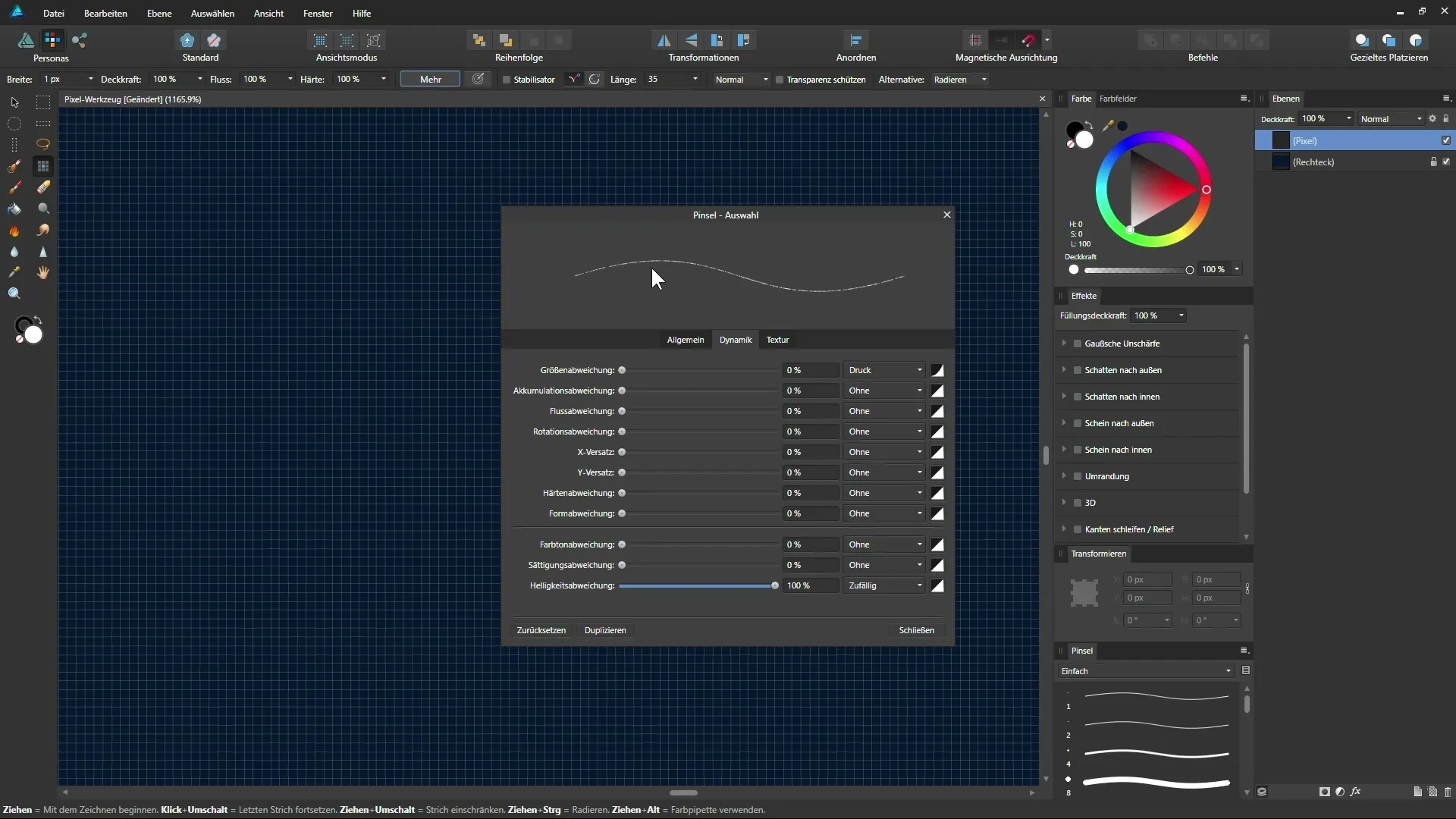
Harja omaduste kohandamisega saad luua dünaamilisi efekte, mis muudavad su pildi elavamaks. Katseta nende seadistustega, et saavutada erinevaid efekte, nagu toonide ja küllastuse variandid.
Kui oled oma pikslipõhise graafikaga rahul, saad naasta "Draw Persona" juurde. Siin saad jätkata oma Affinity Designer dokumendiga töötamist ja oma loodud piksli taset toimetada.
Kokkuvõte – Pikselipõhiste graafikate loomine Affinity Designeriga
Selles juhendis oled õppinud, kuidas luua pikslipõhiseid graafikaid Affinity Designeri pikslitööriista kaudu. Alates piksli taseme lisamisest kuni harja kohandamiseni, oled nüüd teadlik funktsioonidest, mis on sinu käsutuses.
Korduma kippuvad küsimused
Mida tähendab pikslipersona Affinity Designeris?Pikslipersona on režiim, kus on saadaval tööriistad pikslipõhiste graafikate töötlemiseks.
Kuidas aktiveerida pikslitööriist?Pikslitööriist saab aktiveeritud ikooni kaudu tööriistaribal või klahvikombinatsiooni "B" abil.
Kas ma saan ruudustikku kohandada?Jah, saad ruudustikku kohandada vaate seadete all, et tagada täpne töö.
Mida tähendab antialiasing?Antialiasing on servade pehmendamise protsess, mida piksligraafikatega töötades sageli ei kasutata.
Mida saan luua pikslitööriistaga?Pikslitööriistaga saad luua erinevaid pikslipõhiseid graafikaid, nagu tegelased, naeratavad naeratused või retrograafikaid.


